Các công cụ để chấm dứt hiệu lực một ứng dụng hoặc trò chơi toàn màn hình
Task Manager luôn là một công cụ phổ biến để giết bất kỳ ứng dụng nào trên Windows . Bất kỳ chương trình nào không phản hồi hoặc đóng theo cách thông thường (nút X) đều có thể bị giết bằng Trình quản lý tác vụ(Task Manager) . Tuy nhiên, mọi thứ hơi khác khi nói đến các ứng dụng toàn màn hình và các trò chơi luôn muốn đứng đầu. Một số ứng dụng như vậy bằng cách nào đó vô hiệu hóa các phím nóng tiêu chuẩn mà bạn thậm chí có thể chuyển sang ứng dụng khác và đóng mạnh các ứng dụng đó. Bạn có thể không sử dụng được các phím tắt như Alt + TAB hoặc Win + Tab , v.v. Nếu bạn gặp khó khăn với một ứng dụng hoặc trò chơi như vậy, có một số công cụ miễn phí có thể giúp bạn chấm dứt hiệu lực một ứng dụng hoặc trò chơi toàn màn hình như vậy.
Các công cụ để chấm dứt hiệu lực một ứng dụng hoặc trò chơi toàn màn hình
Windows 10 cung cấp một giải pháp tốt với Alt + Ctrl + Delete . Khi bạn nhấn tổ hợp này, nó sẽ chiếm toàn bộ màn hình và sau đó cung cấp cho bạn khóa, chuyển đổi người dùng, đăng xuất và Trình quản lý tác vụ(Task Manager) . Hãy thử cái này trước và nếu nó hoạt động, không có gì giống như vậy - nếu không hãy thử các công cụ miễn phí sau:
- SuperF4
- ProcessKO
- Tập lệnh AutoHotkey
- Phím tắt TaskKill Command
- Process Assassin
- Nhiệm vụ sát thủ
- Sát thủ ứng dụng một cú nhấp chuột.
1] SuperF4
Có sẵn cho cả 32 và 64 bit, ứng dụng này cũng cung cấp phím tắt Ctrl+Alt+F4 để giết bất kỳ ứng dụng nào ở phía trước. Và, vâng, nó có thể di động. Sau khi bạn tải xuống ứng dụng, hãy giữ nó ở vị trí mà bạn sẽ không xóa nó. Khởi chạy chương trình và chương trình nằm yên lặng trong khay hệ thống chờ các phím nóng đó được nhấn.
Nó cũng cung cấp một chế độ xKill. Khi bạn nhấn WIN + F4 , nó sẽ khởi chạy biểu tượng đầu lâu thay cho con trỏ chuột của bạn. Sau đó, bạn có thể thả nó vào bất kỳ ứng dụng nào bạn muốn đóng. Trong trường hợp bạn không muốn giết nó hoặc vào một ứng dụng sai, hãy nhấn ESC hoặc thoát trên bàn phím của bạn và nó sẽ thoát.
Một số trò chơi có bảo vệ chống keylogger, điều này có thể ngăn SuperF4 hoạt động. Để giải quyết vấn đề này, hãy bật tùy chọn TimerCheck để kích hoạt một cách thay thế để phát hiện các khóa đó. Nhấp chuột phải vào biểu tượng và bạn có thể thấy các tùy chọn như nâng cao, nâng cao khi bắt đầu và Kiểm tra thời gian(Timercheck) . Nó có sẵn ở đây.(here.)
Đọc(Read) : Cách buộc thoát khỏi Chương trình hoặc Trò chơi luôn hiển thị toàn màn hình(How to force quit a full-screen always-on-top Program or Game) .
2] ProcessKO
Đó là một tiện ích di động có thể giết các ứng dụng hoặc trò chơi toàn màn hình bằng cách sử dụng phím tắt. Sau khi bạn tải xuống và khởi chạy nó, chỉ cần sử dụng Ctrl+Alt+F4 để kết thúc quá trình nền trước. Bạn cũng có thể sử dụng Ctrl+Alt+F5 để khởi chạy lại chương trình thay vì chỉ giết nó.
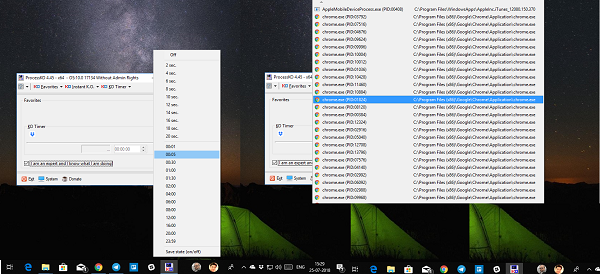
Ngoài ra, ứng dụng cũng cung cấp tiện ích hẹn giờ bằng cách sử dụng mà bạn có thể hủy ứng dụng đã chọn trước sau một thời gian. Nếu đây là một trong những yêu cầu của bạn, bạn có thể thêm các chương trình vào danh sách yêu thích của mình và truy cập chúng bất cứ lúc nào. Ứng dụng có thể được thiết lập để khởi chạy cùng với Windows và nằm trong khay hệ thống của bạn sau khi đóng nó. Lấy nó ở đây(here) .
3] Tập lệnh AutoHotkey(AutoHotkey Script)
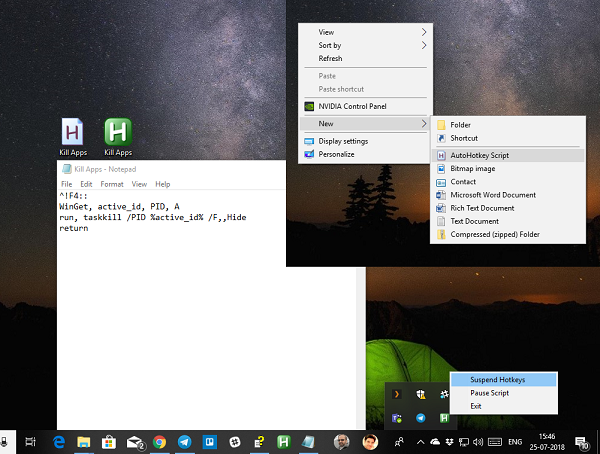
AutoHotKey là một chương trình rất phổ biến được sử dụng để tạo các phím tắt tùy chỉnh và cũng có thể tự động hóa các tác vụ. Bạn có thể sử dụng các chi tiết đề cập bên dưới để tạo một tập lệnh và khởi chạy nó bằng phím tắt khi được yêu cầu.
^!F4:: WinGet, active_id, PID, A run, taskkill /PID %active_id% /F,,Hide return
Sau khi bạn tạo một tập lệnh, hãy biên dịch nó và nhấp đúp để khởi chạy nó. Điều này sẽ lặng lẽ nằm trong khay hệ thống của bạn. Khi bạn muốn hủy ứng dụng nền trước, chỉ cần sử dụng Ctrl+Alt+F4 để kết thúc chương trình một cách mạnh mẽ.
Đọc(Read) : Cách buộc đóng Chương trình mà Trình quản lý tác vụ không thể chấm dứt .
4] Phím tắt lệnh TaskKill( TaskKill Command Shortcut)
Nếu bạn biết cách tạo phím tắt cho các ứng dụng, bạn có thể sử dụng lệnh taskkill(taskkill command) được đề cập bên dưới để tạo phím tắt để loại bỏ bất kỳ ứng dụng nền nào. Về cơ bản(Basically) , tất cả các chương trình này đều sử dụng nội bộ này-
taskkill /f /fi "status eq not responding
Nhấp chuột phải(Right-click) vào màn hình và tạo một lối tắt mới. Khi chọn một chương trình cho phím tắt, bạn có thể thêm lệnh được đề cập ở trên và lưu nó. Bây giờ nhấp chuột phải vào phím tắt và chọn thuộc tính. Chuyển sang tab Phím tắt(Shortcut) và nhập tổ hợp các phím sẽ khởi chạy chương trình từ bất kỳ đâu.
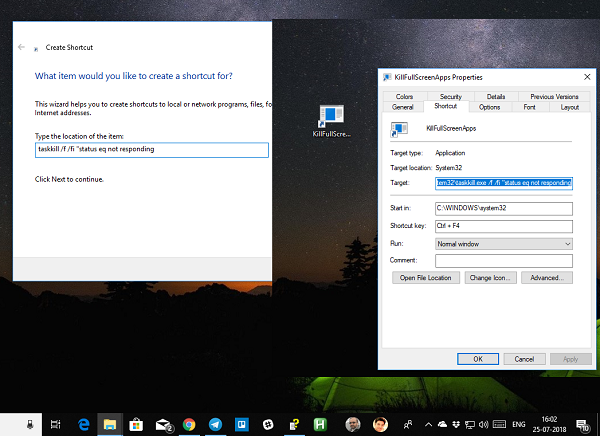
Windows sẽ thêm Ctrl + Alt vào điều này, nhưng bạn có thể thay đổi nó thành Ctrl + Shift + [Key] hoặc Ctrl + Shift + Alt + [Key] . Chỉ cần(Just) đảm bảo rằng bạn không sử dụng cùng một phím tắt cho bất kỳ chương trình nào khác.
5] Sát thủ tiến trình(Process Assassin)
Bạn cũng có thể sử dụng công cụ của bên thứ 3, chẳng hạn như phần mềm miễn phí Process Assassin . Công cụ này(This tool) cho phép người dùng chọn ứng dụng Không phản(Not Responding) hồi và chấm dứt ứng dụng đó ngay lập tức mà không cần gọi bất kỳ chương trình bên ngoài nào khác. Có các tùy chọn có sẵn quá.
6] Task Killer : Công cụ này(This tool) cung cấp một cách gọn gàng để dỡ bỏ các ứng dụng, quy trình hoặc dịch vụ bị đóng băng. Nó hiển thị các tác vụ, cửa sổ và dịch vụ trong menu bật lên.
7] One Click App Killer : Công cụ(This tool) này không có giao diện. Khi bạn chạy nó, con trỏ của bạn sẽ được biến đổi thành một mục tiêu tròn nhỏ. Về cơ bản, bạn phải nhấp vào bất kỳ đâu trên giao diện của ứng dụng bị đóng băng để kết thúc nó ngay lập tức. Tiện ích này là một bản sao Windows của Xkill , từ thế giới Unix .
LƯU Ý(NOTE) : Giờ đây, trong Windows 10 , bạn cũng có thể chấm dứt hoặc đóng các ứng dụng hệ thống được cài đặt sẵn từ Cài đặt(close preinstalled system apps from Settings) .
Tôi chắc chắn rằng có rất nhiều ứng dụng có thể làm điều này cho bạn. Tuy nhiên, chúng tôi chỉ liệt kê những thứ dễ sử dụng và hoạt động mà không có vấn đề gì. Hãy cho chúng tôi biết nếu bạn đang sử dụng thứ gì đó khác.
MẸO(TIP) : Kiểm tra bài đăng này nếu bạn muốn tìm hiểu cách bạn có thể chấm dứt TẤT CẢ các ứng dụng đang chạy ngay lập tức(terminate ALL running applications instantly) .
Related posts
Chia sẻ tệp với bất kỳ ai có Send Anywhere cho Windows PC
Chameleon software Thay đổi Wallpaper tùy theo điều kiện thời tiết
VirtualDJ là một DJ software ảo miễn phí cho Windows 10 PC
Reopen Các thư mục, tệp, chương trình, Windows đã đóng gần đây
Xóa dữ liệu của bạn để không ai có thể khôi phục lại nó với OW Shredder
Relocate Các chương trình đã cài đặt bằng cách sử dụng Application Mover trên Windows 10
HardLink Shell Extension: Create Hardlinks, Symbolic Links, Junctions
Best Timetable software miễn phí cho Windows 11/10
Best Software & Hardware Bitcoin Wallets cho Windows, iOS, Android
Convert AVCHD để MP4 sử dụng các bộ chuyển đổi miễn phí cho Windows 10
Làm thế nào để chuyển đổi FLAC sang định dạng MP3 file sử dụng chuyển đổi miễn phí
Cách di chuyển các chương trình đã cài đặt sang ổ đĩa khác trong Windows 10
Best Molecular Modeling software miễn phí cho Windows 10
Hide MY Windows cho phép bạn ẩn các chương trình đang chạy từ desktop & taskbar
Comet (Managed Disk Cleanup): Thay thế cho Windows Disk Cleanup Tool
Miễn phí Photo Stamp Remover cho phép bạn loại bỏ watermark từ hình ảnh
Tridnet: Identify Unknown file type Không có phần mở rộng trong Windows
Document Converter: Convert DOC, PDF, DOCX, RTF, TXT, HTML
Create Ghi chú đơn giản với PeperNote cho Windows 10
IconRestorer Giúp Save, Restore, Manage Desktop Icon Positions của bạn
